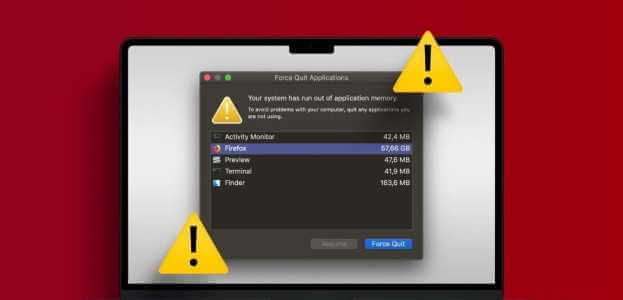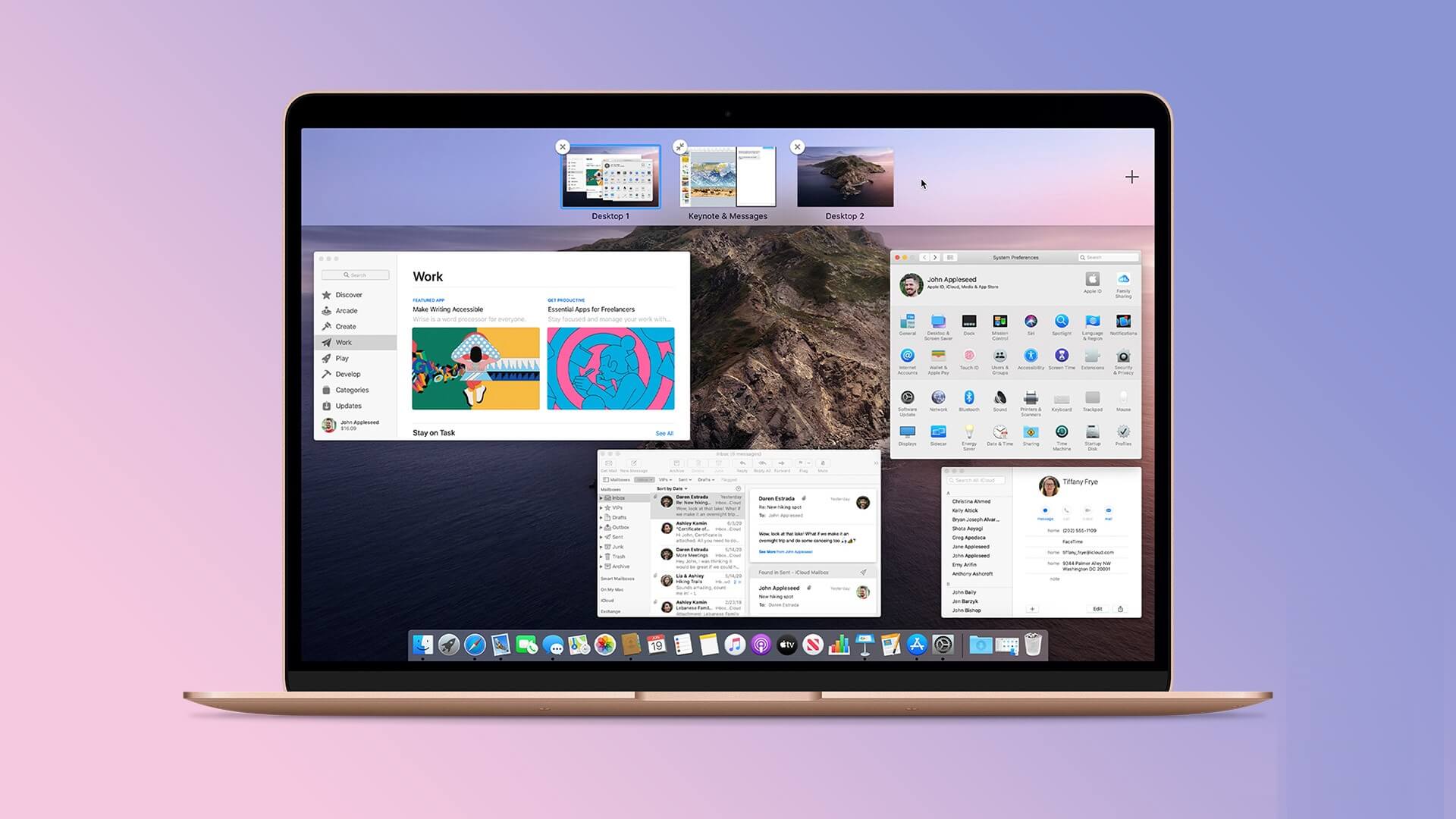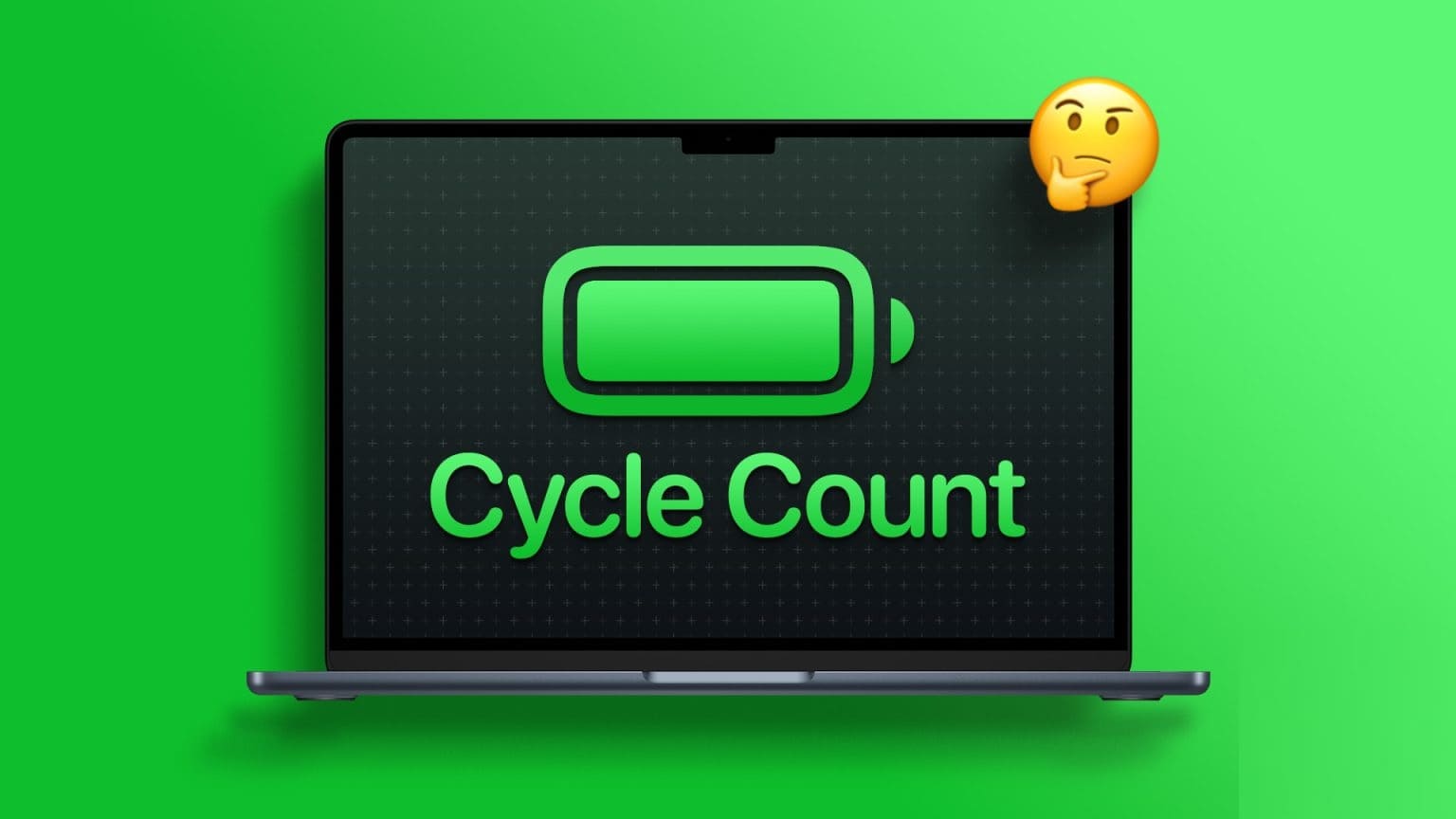satın aldığımda bir Mac İlk defa, o sırada yaşadığınız yer ve zamana göre ayarlamış olmalısınız. Ve aynı yerde kalırsanız sorun değil, bu kategoriye girmezseniz ve başka bir yere taşınmazsanız sorunlar ortaya çıkabilir.
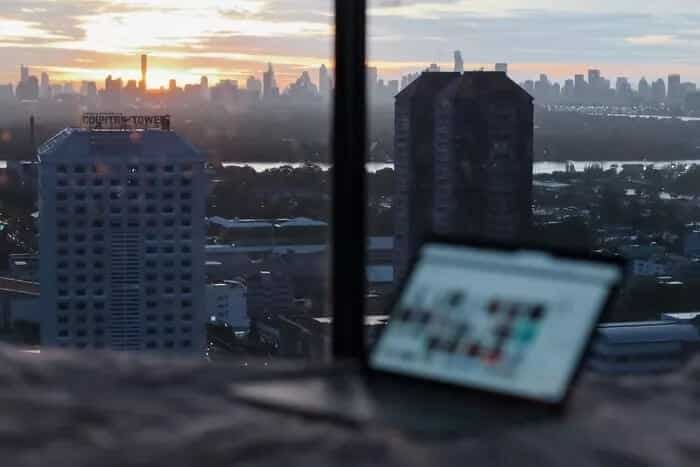
Mac'inizdeki saati ve bölgeyi değiştirmek, vize ayarlamak, banka hesabı açmak ve yeni bir ülkeye taşınırken ev bulmakla aynı menüde olmayabilir. Ama en azından bunu bir öncelik haline getirmek iyi bir fikir.
Bu yazıda, Mac'inizdeki zamanı ve alanı nasıl değiştireceğiniz konusunda size rehberlik edeceğiz.
MAC bölgenizi nasıl değiştirirsiniz?
PC'nizdeki dili değiştirmek gibi, Mac'inizdeki bölgeyi değiştirmek de fazla çaba gerektirmez. Uygulamayı bulmak da çok basit. Tek yapmanız gereken aşağıda verilen adımları takip etmek.
Adım 1: logoya git Apple Ekranınızın sol üst köşesinde.
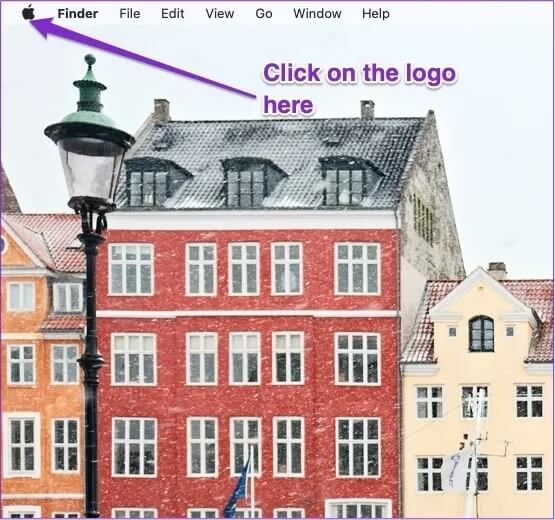
Adım 2: Adresine git Sistem tercihleri. Bu ikinci seçenek. Bunu, Bu Mac Hakkında satırının altında bulacaksınız.
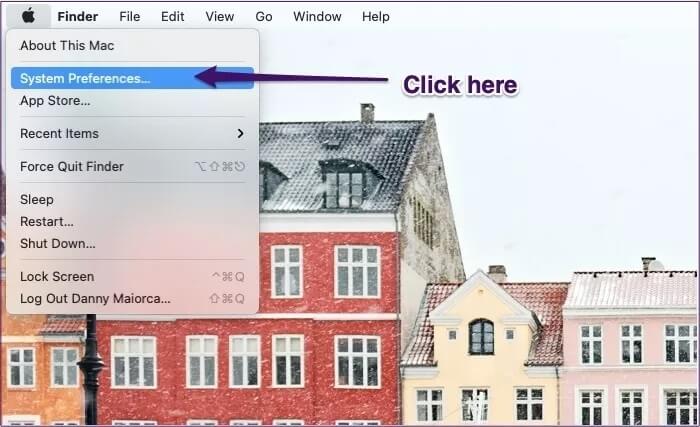
Aşama 3: Bir uygulama arayın Dil ve Bölge. Bunun sembolü, ortasında beyaz bir top bulunan mavi bayraktır.
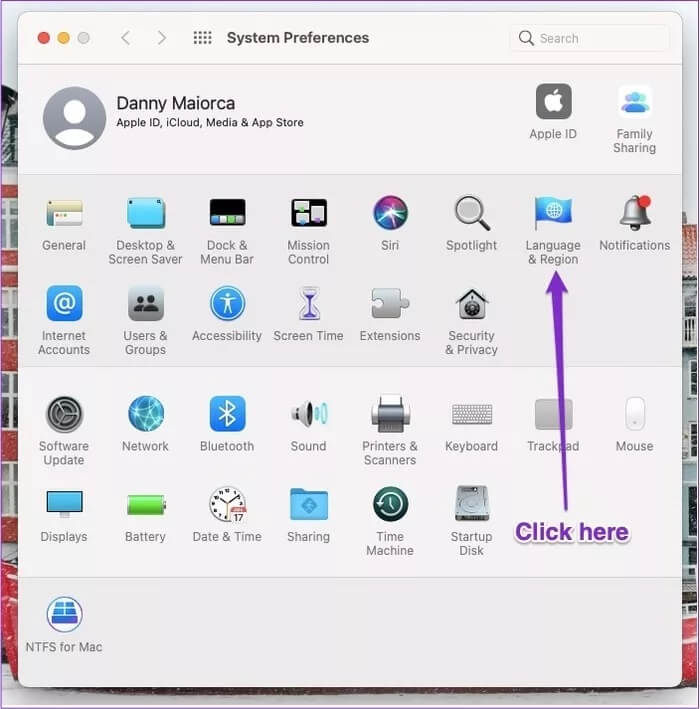
Adım 4: Dili ve bölgeyi bulduktan sonra üzerine tıklayın.
Adım 5: İlk bölüm olan alanda, açılır menüyü açmak için mavi oklara tıklayın.
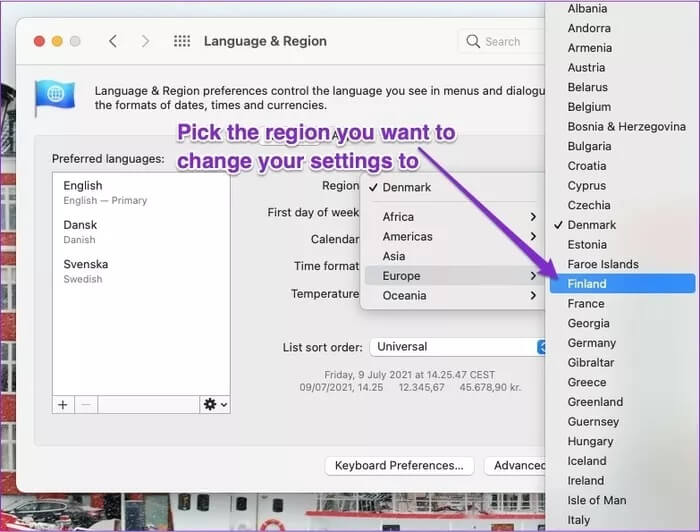
Aşama 6: Şu anda bulunduğunuz ülkeyi veya bölgeyi seçin.
Yukarıdaki adımları izledikten sonra Mac'iniz hemen güncellenmelidir. Olmazsa, cihazınızı yeniden başlatmayı deneyin ve bunun bir fark yaratıp yaratmadığına bakın.
MAC saat diliminizi nasıl değiştirirsiniz?
Bölgeyi değiştirirken olduğu gibi Mac'inizdeki saat dilimini değiştirmek de basit bir işlemdir. Bunu başarmak için bu paragrafın altındaki adımları izleyin.
Adım 1: logoya geri dön Apple Ve tekrar Sistem Tercihleri'ne.
Adım 2: Dili ve bölgeyi seçmek yerine şuraya gidin: Tarih ve saat.
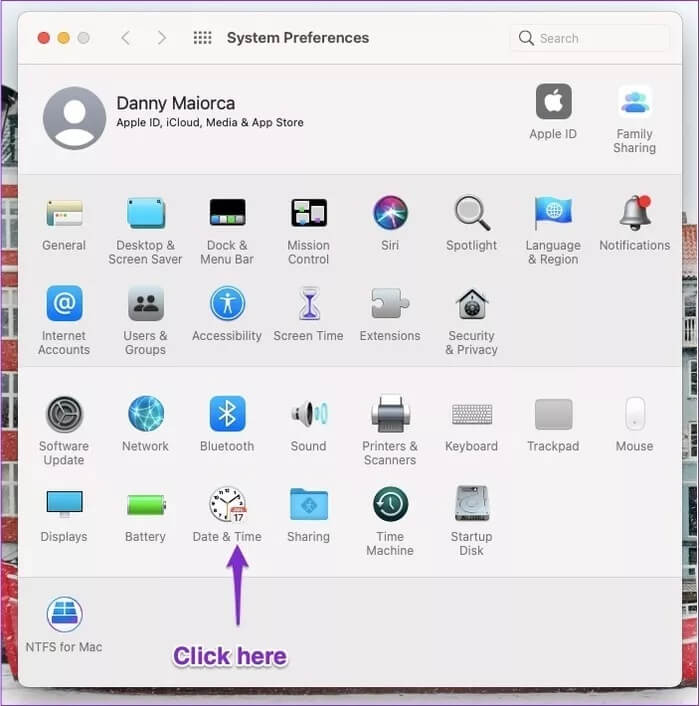
Aşama 3: Pencerenin üst kısmında iki seçenekli bir pencere göreceksiniz: tarih ve saat ve saat dilimi. Bunlardan sonuncusunu seçin.
Adım 4: Pencerenin altında bir kilit göreceksiniz. Buna tıkla.
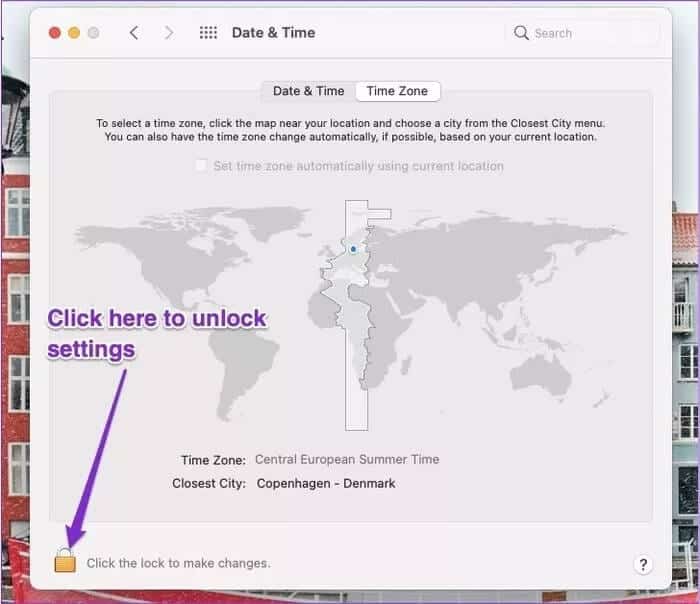
Adım 5: Bir sonraki ekranda, Mac'iniz sizden kullanıcı adınızı ve şifrenizi girmenizi isteyecektir. İkisinide yap.
Aşama 6: Pencerenin altındaki mavi Aç düğmesini tıklayın.
Adım 7: Saat dilimini değiştirmek istediğiniz dünyanın bölümünü tıklayın. Belirli bir şehri (veya size en yakın şehri) seçmek istiyorsanız, onu En yakın şehir: kutusuna yazabilirsiniz.
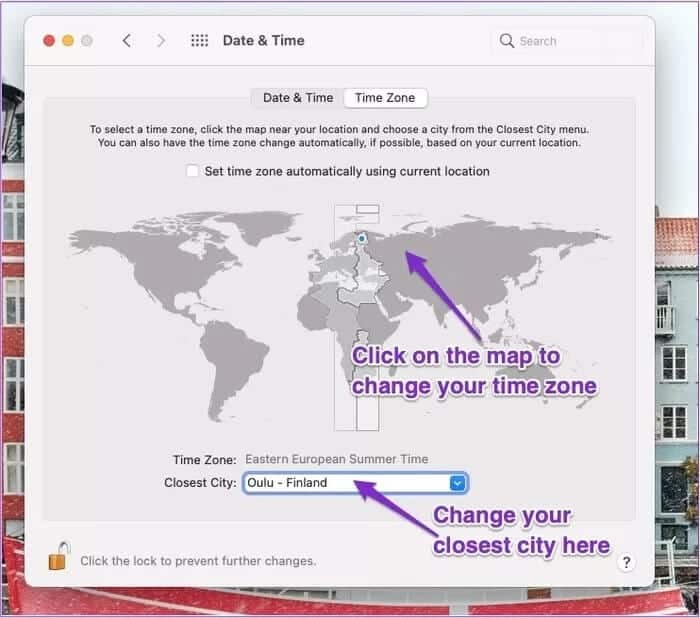
Düzenli olarak seyahat ediyorsanız, Mac'inizin saat dilimini kendi kendine değiştirmesine izin vererek kendinizi büyük bir dertten kurtarabilirsiniz. Bunu yapmak için tek yapmanız gereken “ yanındaki kutucuğu işaretlemektir.Geçerli konumu kullanarak saat dilimini otomatik olarak ayarla".
Bittiğinde, ekranın altındaki kilide tekrar dokunabilirsiniz.
MAC zamanı XNUMX dakika kapalıysa ne yapmalı
Bazı durumlarda, Mac'inizin yanlış saati gösterdiği bir sıkıntıyla karşılaşabilirsiniz. Neyse ki, bunu en az stresle çözebilirsiniz - tıpkı çevrimiçi zamanınızı izlemek istiyormuşsunuz gibi.
Bu adımlar süreç boyunca size rehberlik edecektir.
Adım 1: Tarih ve saatte, pencerenin altındaki kilidi tıklayın ve bilgisayar yöneticisi ayrıntılarını girin.
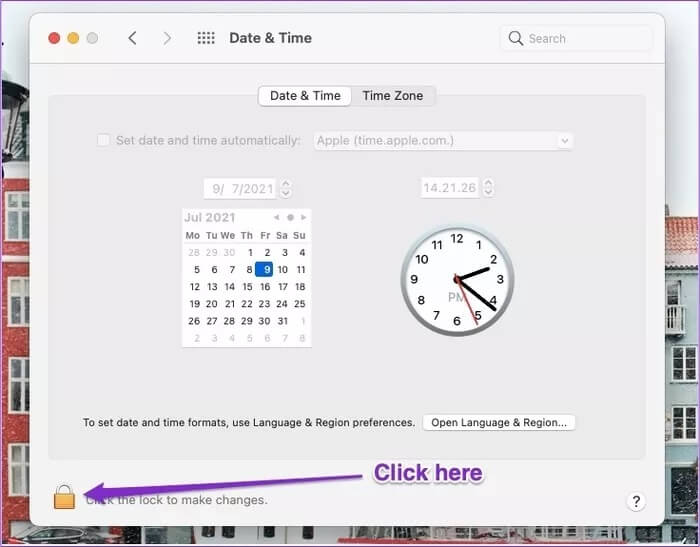
Adım 2: Saatin üzerine doğru saati yazın.
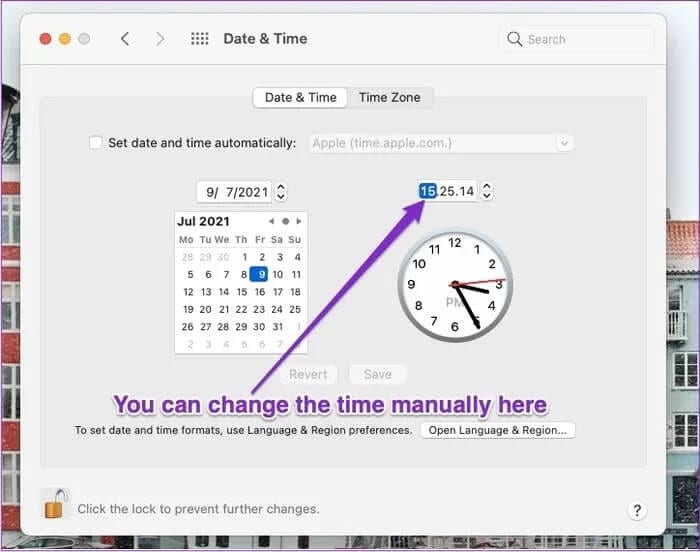
Alternatif olarak, "Tarih ve saati otomatik olarak ayarla" başlıklı kutuyu işaretleyebilirsiniz.
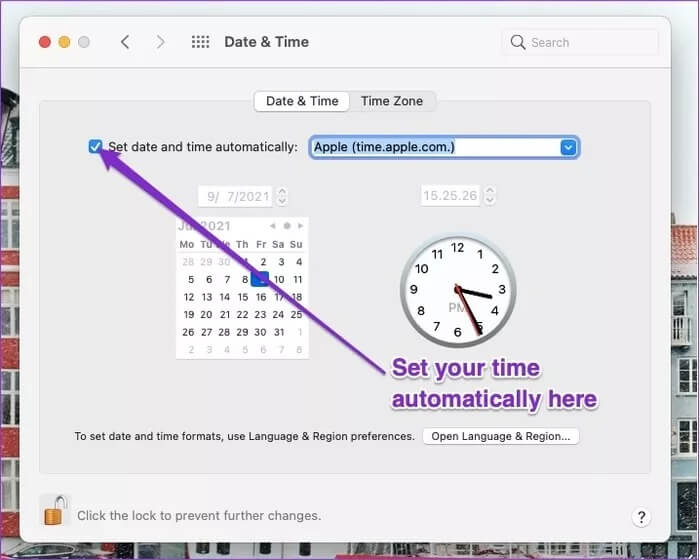
Aşama 3: Seçiminiz ne olursa olsun, pencerenin altındaki kilidi tekrar tıklayın.
Yukarıdaki adımları gerçekleştirdiğinizde, Mac'iniz bu değişiklikleri hemen etkili bir şekilde yapmalıdır. Böylece, Sistem Tercihlerini kapatabilir ve yaptığınız şeye geri dönebilirsiniz.
MAC'inizi yanınızda taşımak kolaydır
Başka bir eyalete, ilçeye veya ülkeye taşınmak, yeni bir gadget satın almak zorunda kalmadan yeterli paraya mal olur. Neyse ki, Mac'ler göçebe nesil için tasarlanmıştır.
Saat diliminizi ve bölgenizi değiştirmek çok az çaba gerektirir ve her şeyi tekrar yapmaktan kaçınmak için, bilgisayarınızla başka bir yere seyahat ettiğinizde cihazınızı otomatik olarak değişecek şekilde ayarlayabilirsiniz.
Şimdi bu ipuçlarını okudunuz, neden Mac'inizdeki saat dilimini ve bölgeyi kendiniz değiştirmeyi denemiyorsunuz?